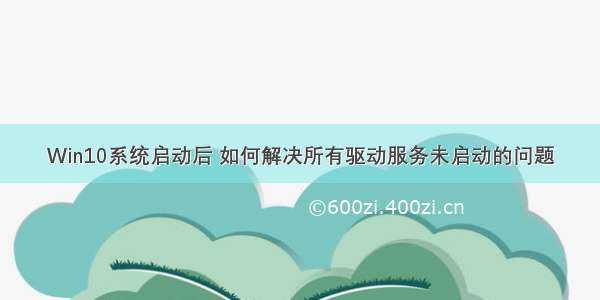
今天启动电脑后
发现锁屏页面的PIN密码功能无法使用,相机唤醒也无法使用进入系统后,声音、网络、设备管理等等驱动都无法使用重置电脑服务,Windows 安全中心等等系统设置也无法使用
后面各种根据错误查找,又修改注册表,又重置服务设置,又进行各种问题调试,甚至一度想重置电脑,但是因为重置的属性设置服务也不可用,所以基本上整个电脑的驱动服务都失效了!
这个时候电脑又没有网络,连更新驱动,下载修复软件都做不了,笔者万般无奈,已经开始备份文件,准备重装系统了。
后面看到一篇回答,里面的解决办法是
打开系统配置,选择正常启动
1.快捷键WIN+R打开运行对话框,输入msconfig点击确定
2.在“常规“”选项里选择正常启动
3.确定后选择重新启动就可以了。
再次启动确实功能都恢复正常了,出现此次问题的原因,我怀疑是windows10家庭版的自动更新出问题了,而我之前为了节省c盘空间,又把更新的旧版缓存文件删掉了,因此更新出错后驱动设置就出现了冲突。
大家都知道Windows家庭版会经常出现偷偷升级系统的情况,经常也会造成驱动和系统的不稳定,因此想要一劳永逸解决这个问题,也可以选择重装Windows10企业版/专业版系统,具体重装系统教程我会在后面更新!
















